Rumah >tutorial komputer >pelayar >Bagaimana untuk membuka Microsoft Edge Reading View_Tutorial semasa membuka Microsoft Edge Reading View
Bagaimana untuk membuka Microsoft Edge Reading View_Tutorial semasa membuka Microsoft Edge Reading View
- PHPzke hadapan
- 2024-04-02 16:43:09971semak imbas
editor php Banana membawakan anda tutorial terkini: Bagaimana untuk membuka paparan bacaan dalam Microsoft Edge? Buka tutorial dalam paparan bacaan Microsoft Edge. Sebagai pelayar Microsoft, Microsoft Edge semakin popular di kalangan pengguna Walaupun fungsinya serupa dengan pelayar seperti Chrome dan Firefox, beberapa fungsi sering diabaikan. Paparan bacaan Microsoft Edge ialah salah satu daripadanya. Ia boleh membantu kami mengalih keluar elemen yang mengganggu daripada halaman web, lebih memfokuskan pada kandungan artikel dan meningkatkan kecekapan membaca kami. Selepas membaca tutorial ini, anda boleh membuka paparan bacaan Microsoft Edge dengan mudah!
1 Mula-mula buka Microsoft Edge, klik butang [...] dengan tetikus, dan klik butang pilihan [Tetapan].

2. Kemudian klik butang [Umum].
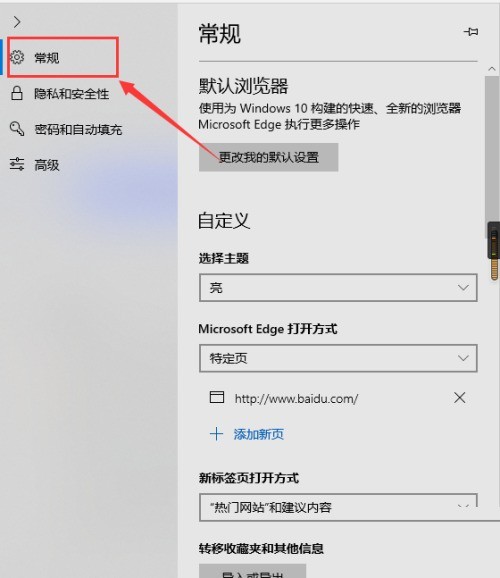
3 Akhir sekali, semak pilihan yang ditunjukkan oleh anak panah untuk membuka Microsoft Edge Reading View.
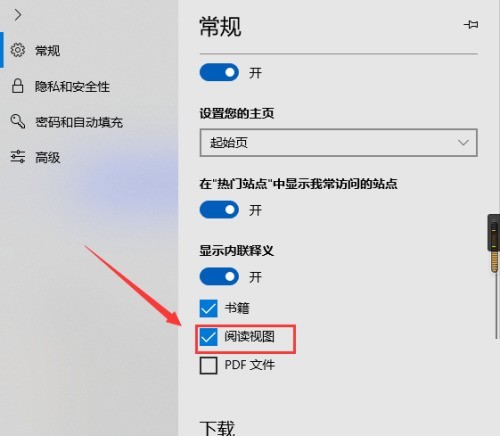
Atas ialah kandungan terperinci Bagaimana untuk membuka Microsoft Edge Reading View_Tutorial semasa membuka Microsoft Edge Reading View. Untuk maklumat lanjut, sila ikut artikel berkaitan lain di laman web China PHP!
Artikel berkaitan
Lihat lagi- Bagaimana untuk mengoptimumkan Google Chrome untuk menjimatkan memori
- Cara menggunakan ciri Pemeriksaan Keselamatan Laman Web Google Chrome
- Cara mudah untuk mematikan bunyi halaman web dalam Google Chrome
- Petua dan kaedah untuk mengoptimumkan kelajuan muat turun Google Chrome
- Bagaimana untuk menyelesaikan masalah tidak mencari butang utama Google Chrome

